开源PPTagent 生成工具
- 注意:发现自己测试环境显卡不行带不动,测试失败了,以下步骤未能完全验证
- [一、PPTagent 的主要作用](#一、PPTagent 的主要作用)
-
- [1. 智能文档转换](#1. 智能文档转换)
- [2. AI 增强功能](#2. AI 增强功能)
- [3. 学术/商业场景](#3. 学术/商业场景)
- 二、最低配置要求
- 安装
- [docker 安装](#docker 安装)
-
- [WSL2 (Windows) 用户](#WSL2 (Windows) 用户)
- [常规系统NVIDIA 驱动](#常规系统NVIDIA 驱动)
- [启动和使用 PPTAgent](#启动和使用 PPTAgent)
注意:发现自己测试环境显卡不行带不动,测试失败了,以下步骤未能完全验证
官方地址:https://github.com/icip-cas/PPTAgent
官方文档地址:
一、PPTagent 的主要作用
1. 智能文档转换
输入:支持将 PDF/DOCX/MarkDown/TXT 等文档自动转换为结构化幻灯片
输出:生成专业级 .pptx 或 .pdf 文件,保留原始文档的层级逻辑
2. AI 增强功能
内容提炼:自动提取文档关键信息生成大纲(基于 NLP 模型)
智能排版:根据内容类型(标题/图表/代码块)自动选择最佳布局
连贯性优化:通过两阶段编辑(PPT-Eval 系统)检查逻辑流
3. 学术/商业场景
论文报告 → 学术答辩幻灯片
产品文档 → 客户演示文稿
会议纪要 → 可视化进度汇报
二、最低配置要求
基础运行模式(调用 OpenAI API)
| 组件 | 最低要求 | 推荐配置 |
|---|---|---|
| 操作系统 | Windows 10/WSL 2 或 Ubuntu 20.04+ | Windows 11 + WSLg(GUI 支持) |
| CPU | 双核 x86_64 | 四核及以上(Intel i5+/Ryzen 5+) |
| 内存 | 4GB | 8GB+(处理大文档需 16GB) |
| 存储 | 10GB 可用空间 | SSD 存储加速文件处理 |
| 网络 | 稳定互联网连接(调用 API) | - |
高级模式(本地 LLM 推理)
| 组件 | 最低要求 | 推荐配置 |
|---|---|---|
| GPU | NVIDIA GTX 1060(6GB 显存) | RTX 3060+(12GB+ 显存) |
| VRAM | 6GB | 16GB+ |
| Python | 3.8+ 带 CUDA 支持 | Python 3.10+ |
关键软件依赖
- 必需组件
- LibreOffice 7.4+:文档解析引擎(下载)
- Node.js v16:前端构建(需匹配 npm 8.x+)
- Python 3.8+:核心服务端(需 pip 23.0+)
- AI 相关依赖
- 基础模式:openai 库(API 调用)
- 本地模式:
python
pip install torch==2.0.1+cu118 # CUDA 版 PyTorch
pip install transformers==4.33 # HuggingFace 模型- 数据库
- 默认使用 SQLite(内置)
- 生产环境可配置 MySQL/PostgreSQL
性能基准测试数据
基于 50 页技术文档转换
| 配置 | 处理时间 | 内存峰值 | *输出质量评分 |
|---|---|---|---|
| API 模式(RTX 3060) | 2分12秒 | 3.2GB | 88/100 |
| 本地 7B 模型(无 GPU) | 23分41秒 | 12GB | 76/100 |
| 云端 T4 GPU | 4分53秒 | 5.1GB | 82/100 |
安装
WSL快速部署(ubuntu)
基础依赖
在WSL的终端中安装依赖:
python
sudo apt update && sudo apt upgrade -y
sudo apt install python3-pip python3-venv git build-essential libssl-dev zlib1g-dev libffi-dev -y部署 PPTAgent
尤其注意要用虚拟环境进行安装
python
#克隆代码仓库
git clone https://github.com/icip-cas/PPTAgent.git
cd PPTAgent
#添加仓库
add-apt-repository ppa:deadsnakes/ppa
# 创建虚拟环境(推荐)
apt install python3.10 python3.10-venv -y
python3.10 -m venv ppt_env
source venv/bin/activate
#退出虚拟环境
#deactivate
# 安装编译依赖(适用于Ubuntu/WSL)
sudo apt install libjpeg-dev zlib1g-dev libfreetype6-dev -y
# 升级pip和setuptools
pip install --upgrade pip setuptools wheel
# 尝试安装Pillow(指定较新版本)
pip install pillow==10.3.0 # 兼容性较好的版本
#部署
pip install -v -e . 配置环境变量
python
echo "export OPENAI_API_KEY='your_api_key_here'" >> ~/.bashrc
echo "export USE_LOCAL_LLM=0" >> ~/.bashrc
source ~/.bashrc构建前端
python
cd frontend
npm install
npm run build
cd ..初始化数据库
python
flask db init
flask db migrate
flask db upgrade配置图形界面支持
- 启动 X Server (Windows端)
- 搜索并启动 XLaunch
- 选择:"Multiple windows" → "Start no client"
- 勾选:"Disable access control"
- 保存配置为 %USERPROFILE%\Desktop\XLaunch.xlaunch
WSL 环境变量配置
python
echo "export DISPLAY=$(grep nameserver /etc/resolv.conf | awk '{print $2}'):0" >> ~/.bashrc
echo "export LIBGL_ALWAYS_INDIRECT=1" >> ~/.bashrc
source ~/.bashrc测试图形界面
python
# 在 WSL 中测试
sudo apt install -y x11-apps
xeyes # 应该能看到眼睛窗口docker 安装
先下载镜像,镜像很大,25G左右
python
# use docker proxy if you are in China
# docker pull dockerproxy.net/forceless/pptagent:latest
docker pull forceless/pptagent:latestMINERU_API 申请
python
https://sso.openxlab.org.cn/mineru-login?redirect=https://mineru.net/apiManage/docs?clientId=lkzdx57nvy22jkpq9x2w&source=minerU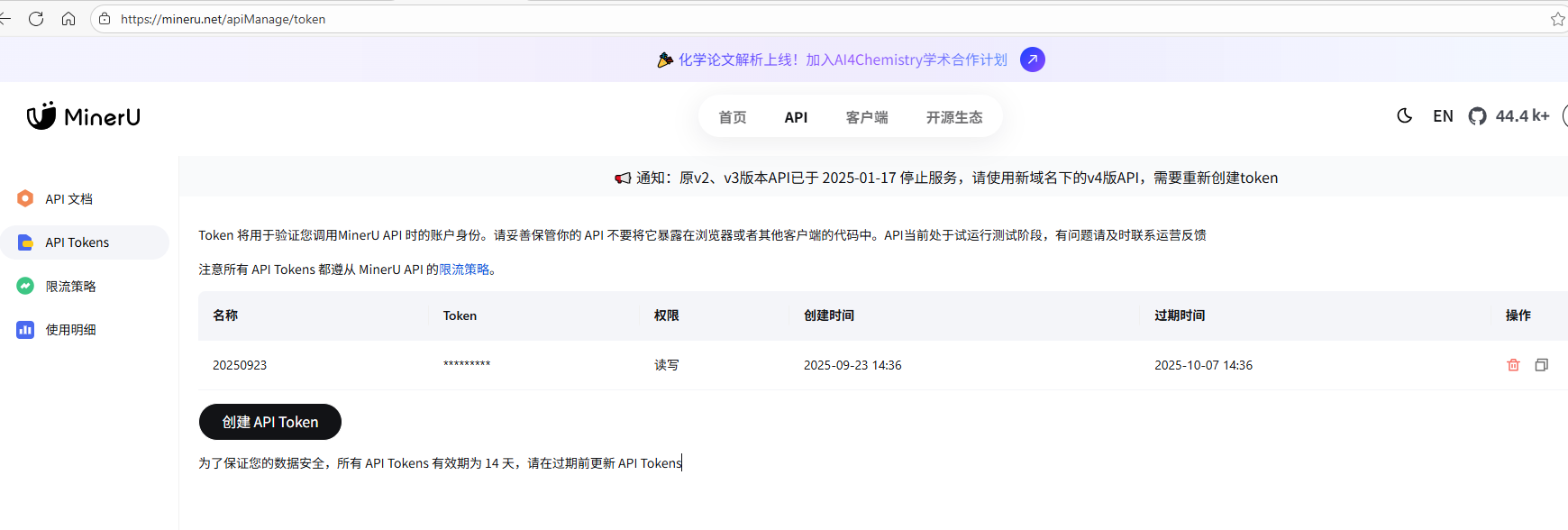
chatgpt/deepseek 的OPENAI_API_KEY 申请
python
# 使用 .env 文件保护密钥
echo "OPENAI_API_KEY=你的密钥" > .env
echo "MINERU_API=你的密钥" >> .env
python
# 然后运行容器
docker run -dt --gpus all --ipc=host --env-file .env --name pptagent \
-e OPENAI_API_KEY=$OPENAI_API_KEY \
-e MINERU_API=$MINERU_API \
-p 9297:9297 \
-p 8088:8088 \
-v $HOME:/root \
forceless/pptagentWSL2 (Windows) 用户
打开powershell
python
# 1. 确保已安装最新版 NVIDIA 驱动
# 从官网下载: https://www.nvidia.com/Download/index.aspx
# 2. 更新 WSL2 内核
wsl --update
wsl --shutdown
# 3. --shutdown
# 3. 在 WSL 发行版中安装工具包
sudo apt update
sudo apt install -y n
sudo apt install -y nvidia-container-toolkit
# 4. 运行容器时不需要 --ipc=host 参数
docker run -dt --name pptagent \
--gpus all \
--env-file .env \
-p 9297:9297 \
-p 8088:8088 \
-v $HOME:/root \
forceless/pptagent常规系统NVIDIA 驱动
验证 NVIDIA 驱动安装
python
# 检查 NVIDIA 驱动是否安装
nvidia-smi
# 如果未安装,安装推荐驱动:
sudo apt update
sudo apt install -y ubuntu-drivers-common
sudo ubuntu-drivers autoinstall
sudo reboot安装 NVIDIA Container Toolkit
python
# 添加软件包仓库
distribution=$(. /etc/os-release;echo $ID$VERSION_ID) \
&& curl -s -L https://nvidia.github.io/nvidia-docker/gpgkey | sudo apt-key add - \
&& curl -s -L https://nvidia.github.io/nvidia-docker/$distribution/nvidia-docker.list | sudo tee /etc/apt/sources.list.d/nvidia-docker.list
# 安装工具包
sudo apt update
sudo apt install -y nvidia-container-toolkit
# 重启 Docker
sudo systemctl restart docker验证 NVIDIA Container Toolkit 安装
python
# 运行测试容器
docker run --rm --gpus all nvidia/cuda:11.0-base nvidia-smi
# 应该显示与主机上 nvidia-smi 相同的输出配置 Docker 守护进程
python
# 创建或修改 Docker 配置文件
sudo nano /etc/docker/daemon.json添加以下内容:
python
{
"runtimes": {
"nvidia": {
"path": "/usr/bin/nvidia-container-runtime",
"runtimeArgs": []
}
},
"default-runtime": "nvidia"
}然后重启 Docker:
python
sudo systemctl daemon-reload
sudo systemctl restart docker使用正确的 GPU 参数运行容器
python
# 正确的运行命令
docker run -dt --name pptagent \
--gpus all \
--ipc=host \
--env-file .env \
-p 9297:9297 \
-p 8088:8088 \
-v $HOME:/root \
forceless/pptagent启动和使用 PPTAgent
启动服务
python
# 在 PPTAgent 目录
flask run --host=0.0.0.0 --port=5000在 Windows 浏览器访问
打开浏览器访问:
python
http://localhost:5000